कंट्रोल पैनल कैसे खोलें (विंडोज 10, 8, 7, विस्टा, एक्सपी)
विंडोज़ में कंट्रोल पैनल क्या है? (What is Control Panel in Windows?) नियंत्रण कक्ष नियंत्रित करता है कि (Control Panel)विंडोज़(Windows) में सब कुछ कैसा दिखता है और कैसे काम करता है । यह एक सॉफ्टवेयर मॉड्यूल है जो प्रशासनिक ऑपरेटिंग सिस्टम कार्यों को करने में सक्षम है। यह कुछ विशिष्ट सॉफ़्टवेयर सुविधाओं तक पहुँच भी प्रदान करता है। आपके सिस्टम के हार्डवेयर और सॉफ़्टवेयर सुविधाओं से संबंधित सभी सेटिंग्स नियंत्रण कक्ष(Control Panel) में मौजूद हैं । इसमें क्या है? आप नेटवर्क सेटिंग्स, उपयोगकर्ता और पासवर्ड, अपने सिस्टम में प्रोग्रामों की स्थापना और निष्कासन, वाक् पहचान, माता-पिता का नियंत्रण, डेस्कटॉप पृष्ठभूमि, पावर प्रबंधन, कीबोर्ड और माउस फ़ंक्शन, आदि को देख और संशोधित कर सकते हैं।
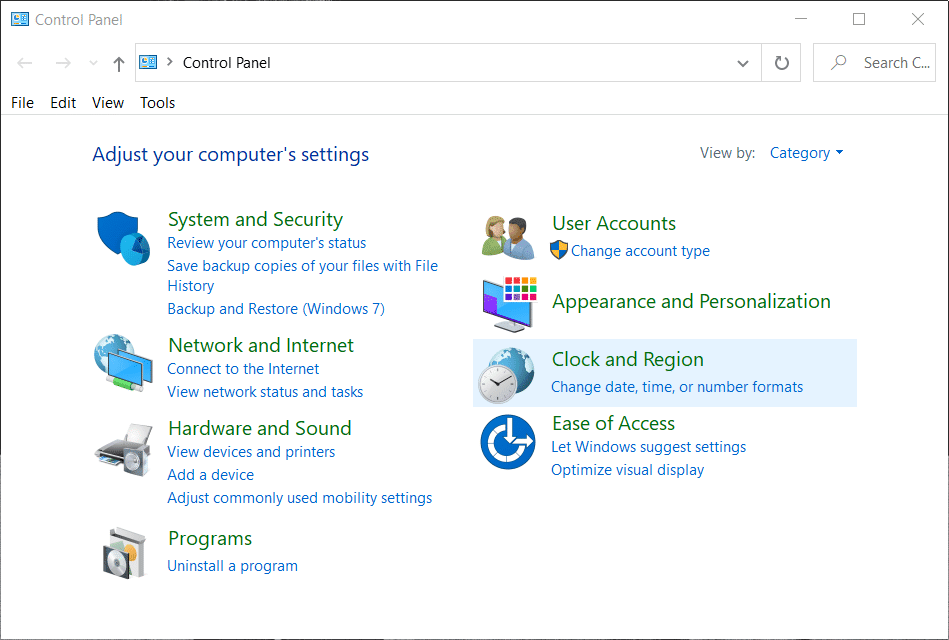
कंट्रोल पैनल(Control Panel) कैसे खोलें ( विंडोज 10(Windows 10) , 8, 7, विस्टा(Vista) , एक्सपी)
नियंत्रण कक्ष(Control Panel) ओएस और उसके कार्यों से संबंधित किसी भी सेटिंग को बदलने की कुंजी है। इस प्रकार, यह जानना महत्वपूर्ण है कि विंडोज़ में कंट्रोल(Windows) पैनल कैसे(Control Panel) खोलें । विंडोज(Windows) के अधिकांश संस्करणों में , नियंत्रण कक्ष को खोजना बहुत आसान है।
1. विंडोज 95, 98, एमई, एनटी, और एक्सपी में कंट्रोल पैनल खोलना(1. Opening the Control Panel in Windows 95, 98, ME, NT, and XP)
ए। स्टार्ट मेन्यू में जाएं।
बी। सेटिंग्स(settings) पर क्लिक करें । फिर कंट्रोल पैनल चुनें।(Control Panel.)

सी। निम्न विंडो खुलेगी।

2. विंडोज विस्टा और विंडोज 7 में कंट्रोल पैनल खोलें(2. Open the Control Panel in Windows Vista and Windows 7)
ए। डेस्कटॉप पर स्टार्ट मेन्यू(Start menu) में जाएं ।
बी। मेनू के दाईं ओर आपको कंट्रोल पैनल( Control Panel) का विकल्प मिलेगा । इस पर क्लिक करें
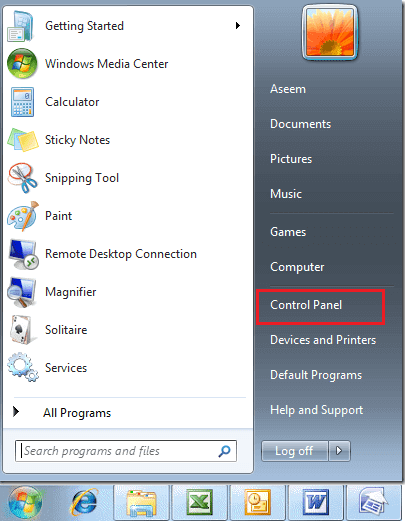
सी। निम्न विंडो खुलेगी। कभी-कभी, एक बड़ी विंडो जहां प्रत्येक उपयोगिता के लिए चिह्न होते हैं, भी दिखाई दे सकती हैं।

3. विंडोज 8 और विंडोज 8.1 में कंट्रोल पैनल खोलना(3. Opening the Control Panel in Windows 8 and Windows 8.1)
ए। सुनिश्चित करें(Make) कि आपका माउस स्क्रीन के निचले बाएँ कोने की ओर इशारा कर रहा है और स्टार्ट मेनू पर राइट-क्लिक करें।( right-click on Start Menu.)
बी। पावर यूजर मेन्यू खुल जाएगा। मेनू से कंट्रोल पैनल(Control Panel) चुनें।

सी। निम्न नियंत्रण कक्ष(Control Panel) विंडो खुल जाएगी।
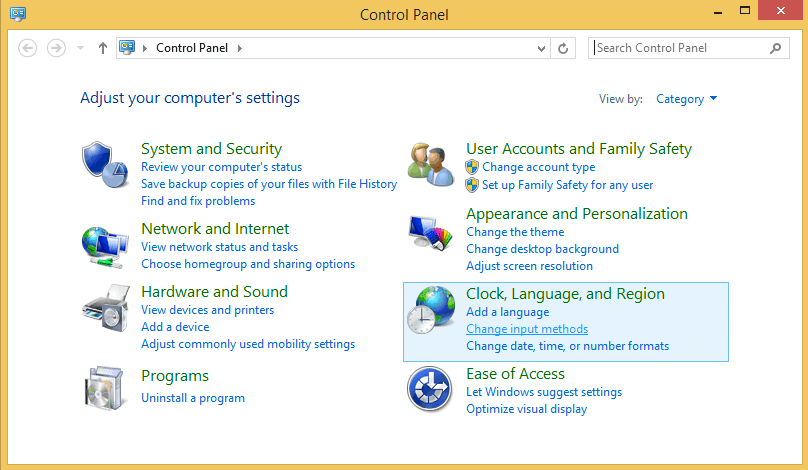
4. विंडोज 10 में कंट्रोल पैनल कैसे खोलें(4. How to Open the Control Panel in Windows 10)
विंडोज 10(Windows 10) ऑपरेटिंग सिस्टम का लेटेस्ट वर्जन है। ऐसे कई तरीके हैं जिनसे आप विंडोज 10(Windows 10) में कंट्रोल पैनल(Control Panel) तक पहुंच सकते हैं ।
ए) प्रारंभ मेनू(a) The start menu)
आप स्टार्ट मेन्यू खोल सकते हैं। आप वर्णमाला क्रम में सूचीबद्ध अनुप्रयोगों को देखेंगे। W तक स्क्रॉल करें और (Scroll)विंडोज सिस्टम(Windows System) पर क्लिक करें । फिर कंट्रोल पैनल चुनें।(Control Panel.)

b) सर्च बार(b) The search bar)
आपको स्टार्ट बटन के बगल में एक आयताकार सर्च बार मिलेगा। नियंत्रण कक्ष(control panel.) टाइप करें। आवेदन को सर्वश्रेष्ठ मैच के रूप में सूचीबद्ध किया जाएगा। एप्लिकेशन को खोलने के लिए उस पर क्लिक करें।(Click on the application to open it.)

ग) रन बॉक्स(c) The run box)
रन बॉक्स का उपयोग कंट्रोल पैनल(Control Panel) को खोलने के लिए भी किया जा सकता है । रन बॉक्स खोलने के लिए Press Win+Rटेक्स्ट बॉक्स में कंट्रोल टाइप करें और ओके पर क्लिक करें।(Type)

यह भी पढ़ें: (Also Read: )विंडोज 10 में WinX मेनू में कंट्रोल पैनल दिखाएं(Show Control Panel in WinX Menu in Windows 10)
कंट्रोल पैनल खोलने के अन्य तरीके(Other ways to open the Control Panel)
विंडोज 10(Windows 10) में , सेटिंग(Settings) एप्लिकेशन में कंट्रोल पैनल(Control Panel) के महत्वपूर्ण एप्लेट भी उपलब्ध हैं । इसके अलावा, आप कंट्रोल पैनल(Control Panel) तक पहुंचने के लिए कमांड प्रॉम्प्ट(Command Prompt) का उपयोग कर सकते हैं । कमांड प्रॉम्प्ट(Command Prompt) खोलें और ' कंट्रोल(control) ' टाइप करें। यह कमांड कंट्रोल पैनल खोलेगा।

1. कभी-कभी, जब आपको किसी एप्लेट को जल्दी से एक्सेस करने की आवश्यकता होती है या जब आप एक स्क्रिप्ट बना रहे होते हैं, तो आप कमांड प्रॉम्प्ट(Command Prompt) में संबंधित कमांड का उपयोग करके विशिष्ट एक्सेस तक पहुंच सकते हैं ।
2. फिर भी एक अन्य विकल्प GodMode(enable the GodMode) को सक्षम करना है । यह एक नियंत्रण कक्ष नहीं है। हालांकि, यह एक ऐसा फोल्डर है जहां आप कंट्रोल पैनल(Control Panel) से सभी टूल्स को तुरंत एक्सेस कर सकते हैं ।
नियंत्रण कक्ष दृश्य - श्रेणी दृश्य बनाम क्लासिक दृश्य(Control Panel Views – The classic view Vs the category view)
एप्लेट्स को नियंत्रण कक्ष(Control Panel) में प्रदर्शित करने के 2 तरीके हैं - क्लासिक दृश्य या श्रेणी दृश्य(the classic view or the category view) । श्रेणी तार्किक रूप से सभी एप्लेट को समूहित करती है और उन्हें विभिन्न श्रेणियों के अंतर्गत प्रदर्शित करती है। क्लासिक दृश्य व्यक्तिगत रूप से सभी एप्लेट के लिए आइकन प्रदर्शित करता है। नियंत्रण कक्ष(Control Panel) विंडो के ऊपरी बाएँ कोने पर स्थित ड्रॉपडाउन मेनू का उपयोग करके दृश्य को बदला जा सकता है । डिफ़ॉल्ट रूप से, एप्लेट्स श्रेणी दृश्य में प्रदर्शित होते हैं। श्रेणी दृश्य प्रत्येक श्रेणी में समूहीकृत एप्लेट के बारे में संक्षिप्त जानकारी प्रदान करता है।(The category view provides brief info about the applets grouped in each category.)

यह भी पढ़ें: (Also Read:) विंडोज 10 में कंट्रोल पैनल ऑल टास्क शॉर्टकट बनाएं(Create Control Panel All Tasks Shortcut in Windows 10)
नियंत्रण कक्ष का उपयोग करना(Using the Control Panel)
नियंत्रण कक्ष(Control Panel) में प्रत्येक उपयोगिता एक व्यक्तिगत घटक है जिसे एप्लेट कहा जाता है। इस प्रकार, नियंत्रण कक्ष(Control Panel) इन एप्लेट्स के शॉर्टकट का एक संग्रह है। आप या तो नियंत्रण कक्ष(Control Panel) ब्राउज़ कर सकते हैं या खोज बार में टाइप करके एप्लेट खोज सकते हैं। हालांकि, अगर आप कंट्रोल पैनल(Control Panel) के बजाय सीधे एप्लेट पर जाना चाहते हैं, तो कुछ कंट्रोल पैनल(Control Panel) कमांड हैं। एप्लेट .cpl एक्सटेंशन वाली फाइलों के शॉर्टकट होते हैं। इस प्रकार, विंडोज(Windows) के कुछ संस्करणों में , कमांड - control timedate.cpl दिनांक(Date) और समय सेटिंग्स(Time Settings) को खोलेगा ।

Related posts
विंडोज 10 में कंट्रोल पैनल से आइटम छुपाएं
नियंत्रण कक्ष और विंडोज 10 सेटिंग्स ऐप को सक्षम या अक्षम करें
विंडोज 10 में कंट्रोल पैनल ऑल टास्क शॉर्टकट बनाएं
विंडोज 10 में WinX मेनू में कंट्रोल पैनल दिखाएं
विंडोज 10 में NVIDIA कंट्रोल पैनल मिसिंग को ठीक करें
विंडोज 10 सेटिंग्स और कंट्रोल पैनल तक एक्सेस कैसे ब्लॉक करें
विंडोज 10 में कंट्रोल पैनल में कलर और अपीयरेंस कैसे जोड़ें
फिक्स कंप्यूटर विंडोज 10 में स्लीप मोड में नहीं जाएगा
फिक्स टास्क होस्ट विंडो विंडोज 10 में शट डाउन को रोकता है
विंडोज 10 टाइमलाइन पर आसानी से क्रोम गतिविधि देखें
विंडोज 10 में एफएन की लॉक का उपयोग कैसे करें
विंडोज 10 में कंट्रोल पैनल खोलने के 11 तरीके
विंडोज 10 में सक्रिय निर्देशिका को कैसे सक्षम करें
विंडोज 10 में वॉल्यूम या ड्राइव पार्टीशन कैसे डिलीट करें
विंडोज़ 10 में कंप्यूटर को जगाने के लिए उपकरणों को अनुमति दें या रोकें
विंडोज 10 में एमपी 3 में एल्बम आर्ट जोड़ने के 3 तरीके
विंडोज 10 में, WinX मेनू में कंट्रोल पैनल और कमांड प्रॉम्प्ट जोड़ें
Windows 10 लॉक स्क्रीन पर Cortana को सक्षम या अक्षम करें
विंडोज 10 में एक प्रिंटर जोड़ें [गाइड]
विंडोज 10 पर साउंड कंट्रोल पैनल कैसे एक्सेस करें
